在Microsoft Word中,表格是一种非常实用的工具,可以帮助我们整理和展示数据,有时候我们需要去掉表格的边框,让表格看起来更加简洁,本文将详细介绍如何在Word中删除表格框,并提供一些常见问题的解答。
使用“边框和底纹”功能删除表格框
1、选择要删除边框的表格:用鼠标点击表格中的任意一个单元格,然后按下键盘上的Ctrl + A键,选中整个表格。
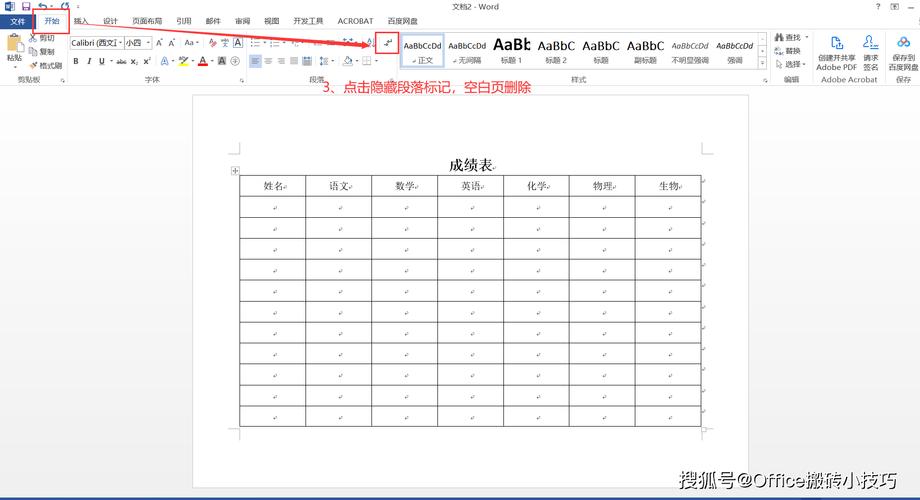
2、打开“边框和底纹”对话框:在菜单栏中,点击“设计”选项卡,然后在“表格样式”组中点击“边框”按钮旁边的下拉箭头,选择“边框和底纹”。
3、设置无边框:在弹出的“边框和底纹”对话框中,首先确保“应用于”下拉列表中选择了“表格”,在“预览”区域中,你会看到五个按钮(上、下、左、右和中间),分别点击这五个按钮,使其变为灰色,表示取消这些边的边框,点击“确定”按钮,完成操作。
使用“表格属性”功能删除表格框
1、选择要删除边框的表格:同样地,用鼠标点击表格中的任意一个单元格,然后按下键盘上的Ctrl + A键,选中整个表格。
2、打开“表格属性”对话框:在菜单栏中,点击“布局”选项卡,然后在“表”组中点击“属性”按钮。
3、设置无边框:在弹出的“表格属性”对话框中,切换到“边框和底纹”选项卡,在“应用于”下拉列表中选择“表格”,然后在“设置”区域中选择“无”,点击“确定”按钮,完成操作。
使用快捷键删除表格框
如果你已经熟悉了上述两种方法,还可以尝试使用快捷键来快速删除表格框,具体步骤如下:
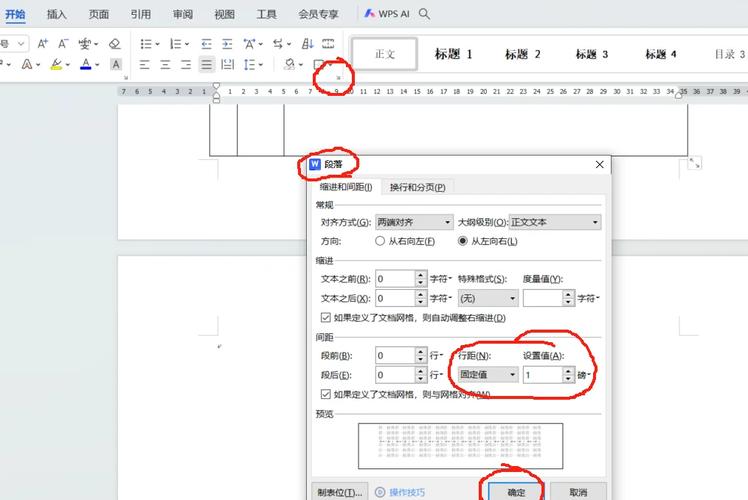
1、选择要删除边框的表格:用鼠标点击表格中的任意一个单元格,然后按下键盘上的Ctrl + A键,选中整个表格。
2、打开“边框和底纹”对话框:按下键盘上的Alt + H + B + D键(依次按下),打开“边框和底纹”对话框。
3、设置无边框:按照前面的方法,在“预览”区域中分别点击五个按钮,使其变为灰色,然后点击“确定”按钮。
常见问题解答
Q1: 如何只删除表格的部分边框?
A1: 如果你只想删除表格的部分边框,可以按照以下步骤操作:
1、用鼠标点击表格中的任意一个单元格,然后按下键盘上的Ctrl + A键,选中整个表格。
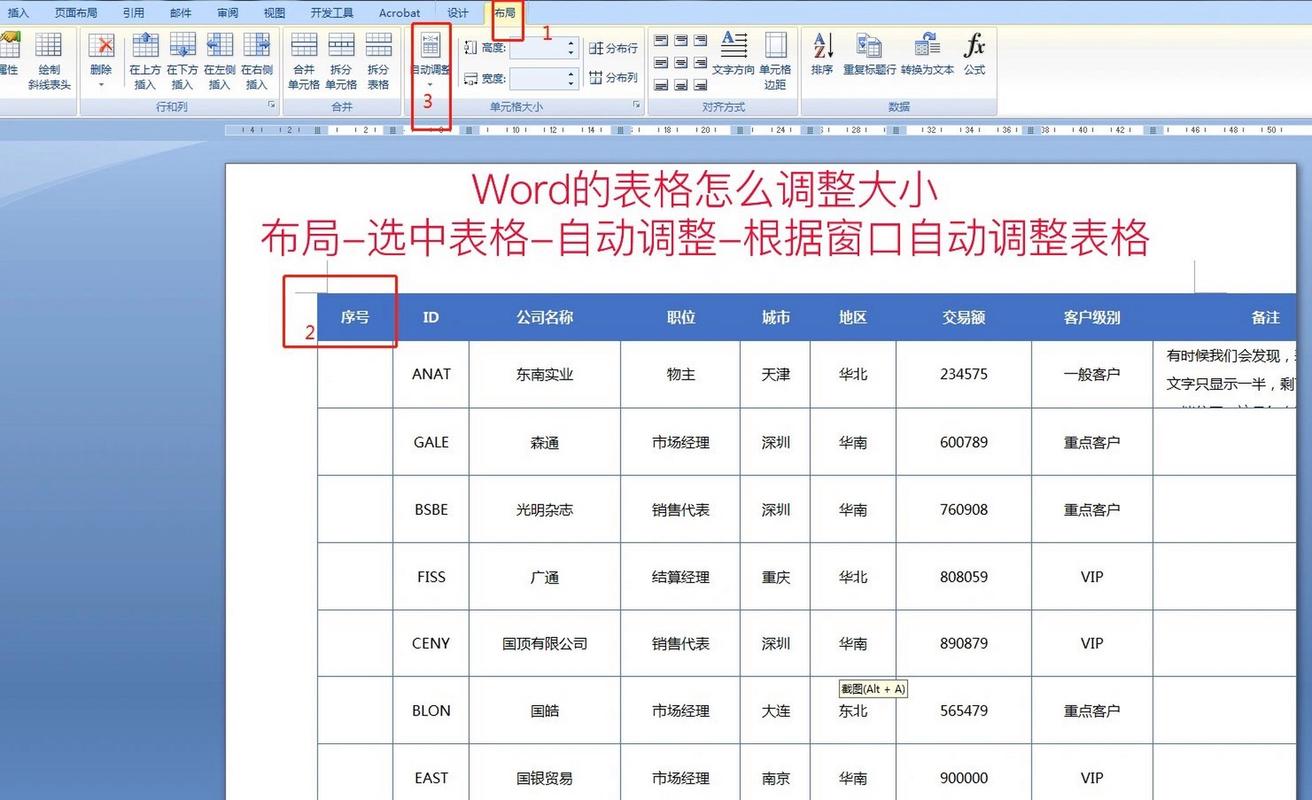
2、打开“边框和底纹”对话框(方法同上)。
3、在“应用于”下拉列表中选择“表格”。
4、在“预览”区域中,分别点击你想要保留的边框按钮(只保留上下边框),使其变为黑色,然后点击“确定”按钮。
Q2: 如何恢复被删除的表格边框?
A2: 如果你不小心删除了表格的边框,可以按照以下步骤恢复:
1、用鼠标点击表格中的任意一个单元格,然后按下键盘上的Ctrl + A键,选中整个表格。
2、打开“边框和底纹”对话框(方法同上)。
3、在“应用于”下拉列表中选择“表格”。
4、在“预览”区域中,分别点击你想要恢复的边框按钮(恢复所有边框),使其变为黑色,然后点击“确定”按钮。
小伙伴们,上文介绍word怎么删掉表格框的内容,你了解清楚吗?希望对你有所帮助,任何问题可以给我留言,让我们下期再见吧。
内容摘自:https://news.huochengrm.cn/zcjh/12030.html
